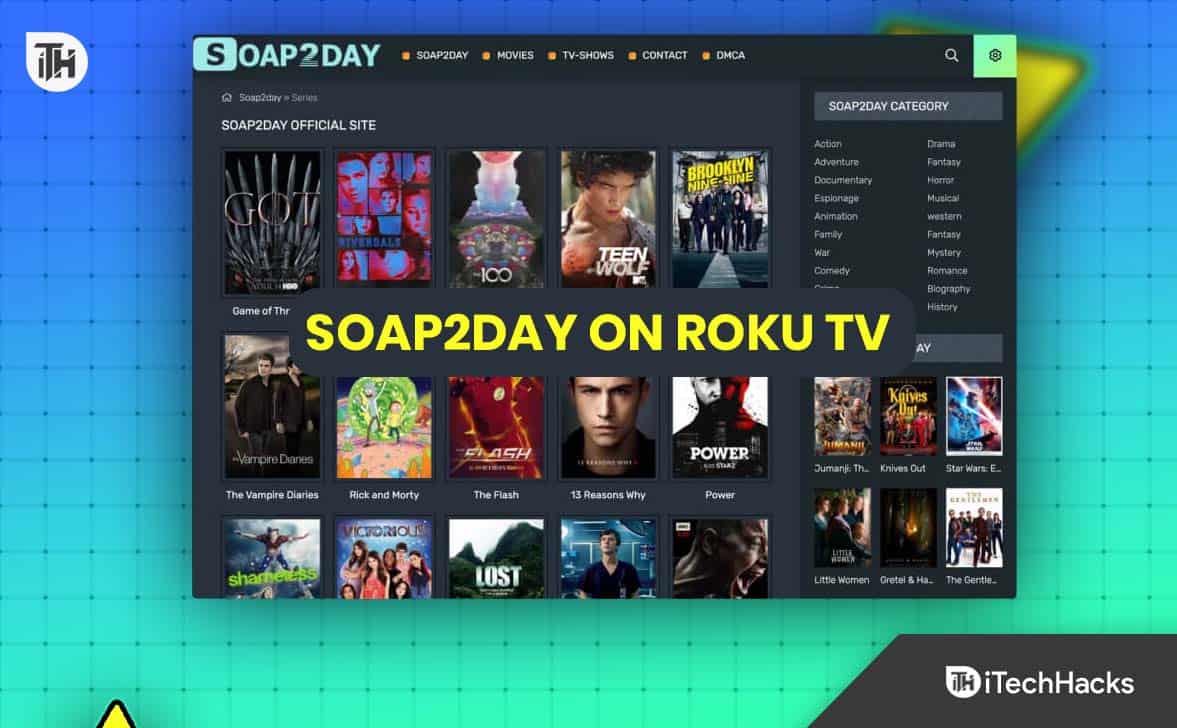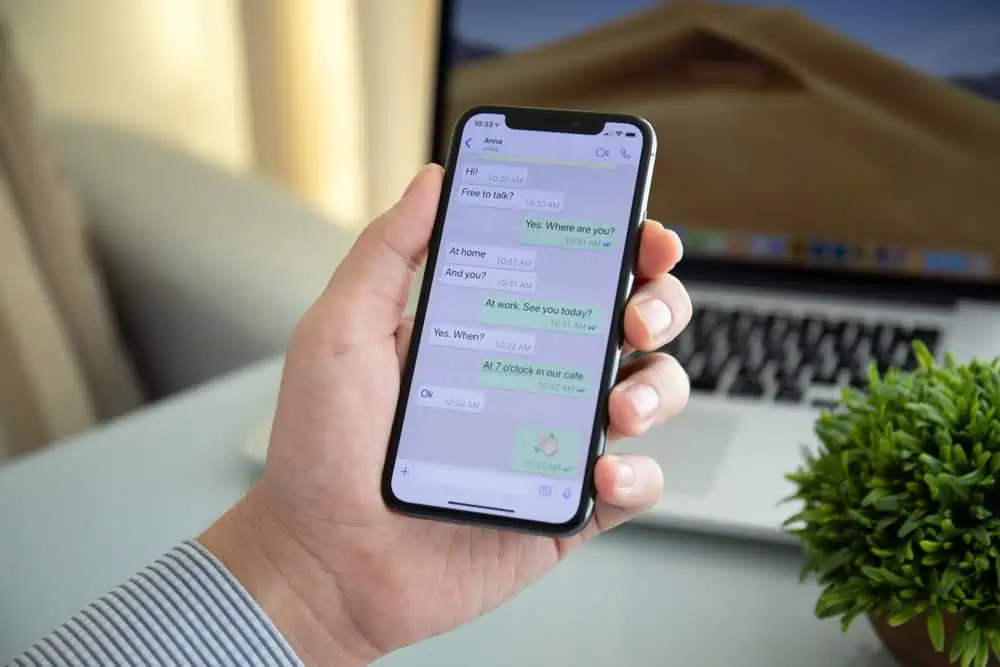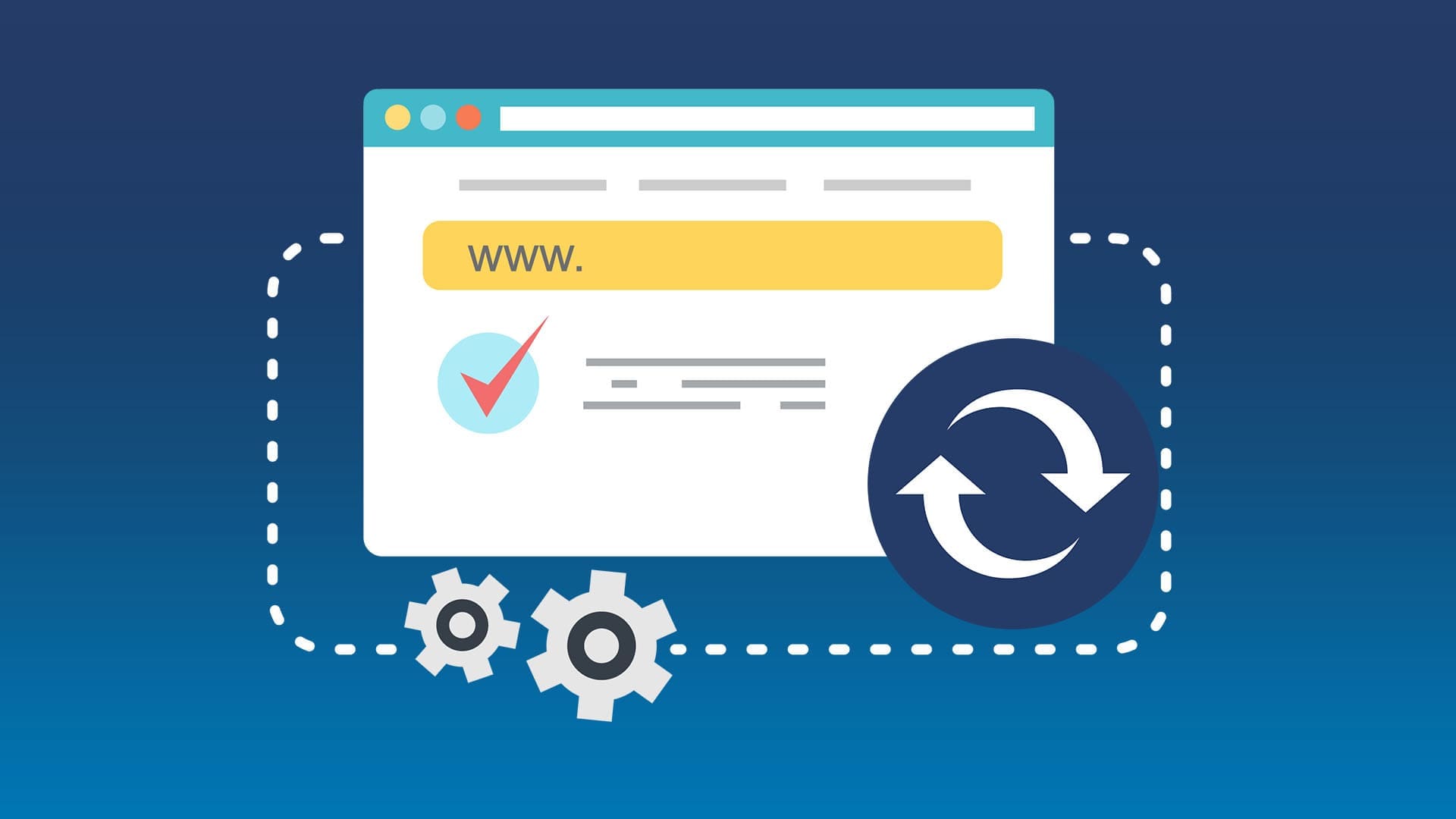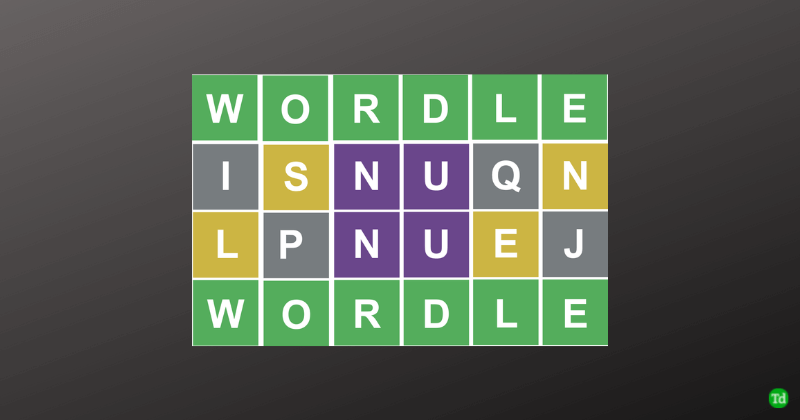«Привіт, у мене є iPhone 15, на якому зберігаються всі мої журнали вхідних і вихідних викликів. У мого чоловіка iPhone 12, який видаляє всі дзвінки через 5 днів. Чи є проблема з цією моделлю телефону чи це проблема з налаштуваннями? Як вимкнути автоматичне видалення історії дзвінків на iPhone? Будь-яка допомога буде вдячна. Дякую!»
– З discussions.apple.com
iPhone іноді незрозумілим чином видаляє журнали викликів, навіть якщо пам’ять ще є. Це може спричинити значні незручності, особливо коли вам потрібно терміново знайти важливий для вас номер телефону. Коли виникає ця проблема, природно відчувати занепокоєння та занепокоєння щодо можливих помилок в операційній системі. Цей посібник пояснює причини, чому мій журнал викликів сам видаляється iphone, і як їх відновити.
Чи знаєте ви, що iPhone може зберегти лише 100 записів історії викликів, як вхідних, так і вихідних. Попередні дані будуть негайно стерті, якщо буде створено нову історію викликів. Коли журнали iPhone перевищують 100, якщо ви часто телефонуєте, попередня історія викликів буде негайно стерта.
Існує також більше обставин, за яких iPhone може автоматично стерти історію дзвінків, зокрема, коли ви оновлюєтеся до iOS 18 або коли пристрій атакує зловмисне програмне забезпечення.
iPhone робить це, щоб зберегти конфіденційність особистих даних і звільнити більше місця на пристрої. Але якщо через це ви втратите дуже важливий для вас номер телефону, це буде проблемою. Багато користувачів хочуть знати, як отримати доступ або відновити стерту історію викликів свого iPhone після її автоматичного видалення. Ось відповідь для вас. Продовжуйте читати та подивіться.

iPhone видалив контакти випадковим чином? Ось посібник, який представляє вам 6 різних методів відновлення випадкових контактів, видалених з iPhone.
Частина 2: Як відновити автоматично видалені журнали викликів на iPhone?
Чи можна відновити автоматично видалені журнали викликів на iPhone?
Коли ви видаляєте дані зі свого iPhone, база даних SQLite записує їх як «нерозподілені», а не повністю зниклі. Цей нерозподілений простір може бути перезаписано новими даними, що ускладнить відновлення. Якщо ви хочете повернути втрачені журнали викликів, негайно припиніть використовувати свій iPhone і спробуйте відновити, перш ніж завантажувати додаткові дані. Оскільки дані постійно генеруються, ймовірність відновлення видалених журналів викликів різко падає. Дійте зараз, щоб збільшити свої шанси на повне одужання.
Спосіб 1: відновіть автоматично видалену історію викликів на iPhone без резервного копіювання
Ви можете скористатися стороннімиВідновлення даних iPhoneпрограма для доступу до бази даних iOS SQLite для відновлення автоматично видаленої історії викликів, але лише якщо видалені дані не були перезаписані. Ми рекомендуємо використовувати iPhone Data Recovery, щоб відновити видалену історію викликів на iPhone. З його допомогою ви можете успішно відновити видалену історію викликів, навіть якщо у вас немає резервної копії iTunes або iCloud.
Він може відновлювати різні типи даних, включаючи журнали викликів, контакти, голосові нагадування, тексти, фотографії, відео та повідомлення з таких програм, як WhatsApp, Viber і Kik. Ви можете попередньо переглянути журнали викликів, які можна відновити, і вибрати відновлення лише потрібної вам історії.


Просто завантажте та встановіть iPhone Data Recovery на свій комп’ютер, а потім виконайте наведені нижче дії, щоб відновити автоматично видалену історію викликів на iPhone без резервного копіювання:
Крок 1.Запустіть iPhone Data Recovery на своєму комп’ютері та виберіть режим «Відновити з пристрою iOS». Підключіть свій iPhone до комп’ютера через USB, і програмне забезпечення автоматично підключиться та виявить телефон.

Крок 2.Програма представить усі категорії даних на лівій бічній панелі. Ви можете вибрати тип даних, які хочете відновити, і програмне забезпечення розпочне процес сканування телефону.

Крок 3.Після завершення сканування ви можете переглянути відскановані журнали викликів, перевірити їх і натиснути «Відновити», щоб зберегти їх на своєму комп’ютері.
Спосіб 2. Відновіть автоматично видалені журнали викликів iPhone із резервної копії iTunes
Ви також можете відновити автоматично видалену історію викликів вашого iPhone за допомогоюiTunesрезервне копіювання, якщо ви вже створили резервну копію даних iPhone в iTunes. Використовуючи MobiKin Doctor для iOS, ви можете переглядати та витягувати дані з файлів резервних копій iTunes. Це дозволяє вибірково відновити необхідну історію викликів у резервній копії iTunes, що неможливо з офіційним відновленням iTunes. Крім того, це жодним чином не вплине на поточні дані вашого iPhone.
Чому варто вибрати MobiKin Doctor для iOS?
- Отримайте видалену історію викликів із резервної копії iTunes без перезапису даних.
- Ви можете попередньо переглянути журнали викликів, які можна відновити, і вибрати відновлення лише потрібної вам історії.
- Він може відновлювати різні типи даних, включаючи журнали викликів, контакти, повідомлення, фотографії, відео, календарі, історію Safari, голосові нагадування, нотатки тощо.
- Програмне забезпечення має простий та інтуїтивно зрозумілий дизайн.
- Добре працює з усіма пристроями iOS і версіями iOS, включаючи iPhone 16/15/14/13/12/11/X/8/7/6, iPod touch, iPad і iOS 18/17/16 тощо.
- Це не порушить вашу конфіденційність.


Щоб відновити видалену історію викликів iPhone із резервної копії iTunes, виконайте такі дії:
Крок 1. Запустіть Doctor для iOS
Відкрийте Doctor для iOS і виберіть «Відновити з резервної копії iTunes». Програма відобразить усі доступні резервні копії iTunes на вашому комп’ютері. Виберіть резервну копію, що містить потрібну історію викликів, і натисніть «Почати сканування».

Крок 2. Скануйте файли резервної копії iTunes
Виберіть конкретні типи даних, які потрібно просканувати та відновити, а потім натисніть «Почати сканування», щоб почати процес.

Крок 3. Відновіть видалену історію викликів на iPhone з резервної копії iTunes
Після завершення сканування перегляньте журнали викликів. Виберіть ті, які вам потрібні, і натисніть «Відновити на комп’ютер», щоб зберегти дані у зручному для читання форматі на вашому комп’ютері.

Відеоінструкція:
Вибирайте уважно:
Якщо ви не хочете використовувати сторонні програми, ви можете отримати історію втрачених викликів безпосередньо з резервної копії iTunes. Ви повинні знати, що хоча цей метод безкоштовний, ви не зможете попередньо переглянути або вибрати потрібні записи викликів. Крім того, поточні дані вашого iPhone буде назавжди видалено, якщо ви відновите їх із резервної копії iTunes. Ось як ви це робите:
- Запустіть iTunes, підключіть iPhone до комп'ютера за допомогою кабелю USB. Після підключення в програмному інтерфейсі з’явиться символ пристрою.
- У меню «Резервне копіювання та відновлення вручну» виберіть «Відновити резервну копію».
- Виберіть відповідний файл резервної копії iTunes відповідно до його розміру та даних. Натисніть «Відновити», і коли процедура відновлення буде завершена, ваш iPhone перезавантажиться сам.

Спосіб 3. Відновіть автоматично видалені журнали викликів iPhone із резервної копії iCloud
Apple надає хмарний сервіс під назвоюiCloud, пропонуючи користувачам 5 ГБ безкоштовного сховища для даних iPhone. Відновлення з резервної копії iCloud не потребує встановлення програмного забезпечення, але вимагає скидання iPhone, що призведе до втрати даних. Як і в iTunes, відновлення з iCloud призведе до видалення поточних даних. Ось як це зробити:
- Після скидання iPhone і видалення всіх даних і налаштувань знову налаштуйте його та виберіть опцію відновлення з резервної копії iCloud.
- Увійдіть у свій обліковий запис iCloud і почніть процес відновлення.
Після завершення відновлення iCloud ваш iPhone повернеться до попереднього стану, включаючи відновлення історії викликів.

Частина 3: Поширені запитання про історію викликів iPhone
Q1: Скільки журналів викликів може зберегти iPhone?
Кількість журналів викликів, які може зберегти iPhone, залежить від моделі та доступного місця для зберігання. Як правило, iPhone може зберігати тисячі журналів викликів, але старі записи можуть бути видалені, коли з’являються нові виклики, щоб заощадити місце.
Q2: Чи можу я збільшити журнал викликів на своєму iPhone?
Так, хоча журнал викликів обмежений 100 дзвінками, Apple офіційно не надає способу його розширення. Є способи отримати доступ до прихованих журналів викликів без джейлбрейка, але деякі програми, які стверджують, що збільшують журнали, зазвичай потребують джейлбрейку. Щоб дізнатися більше, перейдіть на сторінку: Як збільшити журнал викликів на iPhone?
Q3: Як довго Apple зберігає ваші журнали викликів?
Apple зазвичай зберігає журнали викликів у резервних копіях iCloud протягом приблизно чотирьох місяців, але це може змінюватися залежно від частоти резервного копіювання та місця зберігання. Щоб отримати найновішу інформацію про збереження даних, найкраще перевірити офіційні ресурси Apple.
Резюме
Тепер ви знаєте, чому моя історія викликів сама видаляється на iPhone. Автоматичне видалення журналів викликів на iPhone – це налаштування для захисту особистої конфіденційності та економії місця на пристрої. Але іноді це доставляє багато клопоту користувачам. Застосувавши наведені вище 3 поради, ви можете легко усунути цю проблему та відновити випадково видалені журнали викликів на iPhone.
Незалежно від того, є у вас резервна копія чи ні, тепер ви можете легко відновити потрібні дані. Зауважте, що якщо ви відновите дані безпосередньо з резервної копії iTunes або iCloud, ви втратите поточні дані на пристрої, тому ми не рекомендуємо цього робити.
Схожі статті:
Як переглянути та отримати історію викликів з iCloud [доступна iOS 18]
Як перенести історію викликів з iPhone на iPhone? 3 Останні підходи
Як легко перенести журнали викликів iPhone на Android? [Обов'язково прочитати]
[Повний посібник] Як видалити історію викликів на iPhone 16/15/14/13/12/11/X?
![Як передавати файли з iPhone на ПК бездротовим способом [Повний посібник]](https://elsefix.com/statics/image/placeholder.png)